Bạn đang muốn tìm cách khoá danh sách bạn bè trên Facebook? Vậy bạn không nên bỏ qua những chia sẻ dưới đây từ hệ thống Blogios.edu.vn Đà Nẵng. Chúng tôi sẽ bật mí đến các bạn một số cách ẩn danh sách bạn bè trên Facebook đơn giản và nhanh chóng nhất ngay sau đây. Mời các bạn cùng theo dõi ngay nhé!
Bạn đang đọc: Cách ẩn danh sách bạn bè trên Facebook đơn giản nhất
Cách ẩn danh sách bạn bè trên Facebook có những lợi ích gì?
Cách để danh sách bạn bè riêng tư trên Facebook sẽ mang đến cho người dùng rất nhiều lợi ích như sau:
- Khi bạn đã khoá danh sách bạn bè trên Facebook, người khác sẽ không thể nào biết được danh sách bạn bè của bạn gồm những ai. Như vậy sẽ giúp cho bạn có thể tránh được tình trạng bị theo dõi hay thậm chí là lừa đảo trên trang mạng xã hội này.
- Tránh được tình trạng người khác biết được danh sách và tiếp cận với bạn bè của bạn để thực hiện các mục đích xấu.
- Ẩn bạn bè trên fb còn giúp cho người dùng có thể bảo vệ được sự riêng tư của danh sách bạn bè trên Facebook.
Cách ẩn danh sách bạn bè trên Facebook trên điện thoại chi tiết nhất
Để thực hiện cách ẩn bạn bè trên facebook, các bạn chỉ cần tiến hành theo các thao tác cơ bản như sau:
Bước 1: Đầu tiên, bạn hãy mở ứng dụng Facebook lên trên điện thoại. Sau đó, bạn nhấn vào biểu tượng Menu nằm ở vị trí góc dưới bên phải màn hình. Tiếp theo, bạn nhấn vào tùy chọn Cài đặt & quyền riêng tư.
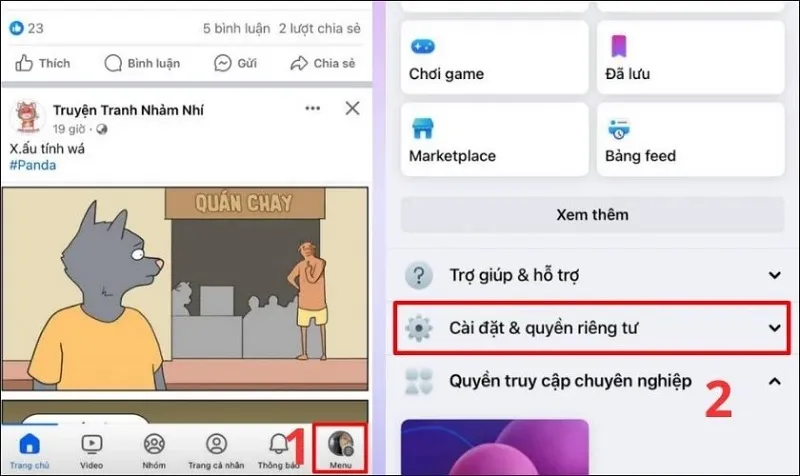
nhấn vào tùy chọn Cài đặt & quyền riêng tư
Bước 2: Tại cửa sổ mới hiển thị, bạn chọn vào mục Cài đặt. Sau đó, bạn di chuyển xuống phần Đối tượng và chế độ hiển thị rồi nhấn vào tùy chọn Cách mọi người tìm và liên hệ với bạn.
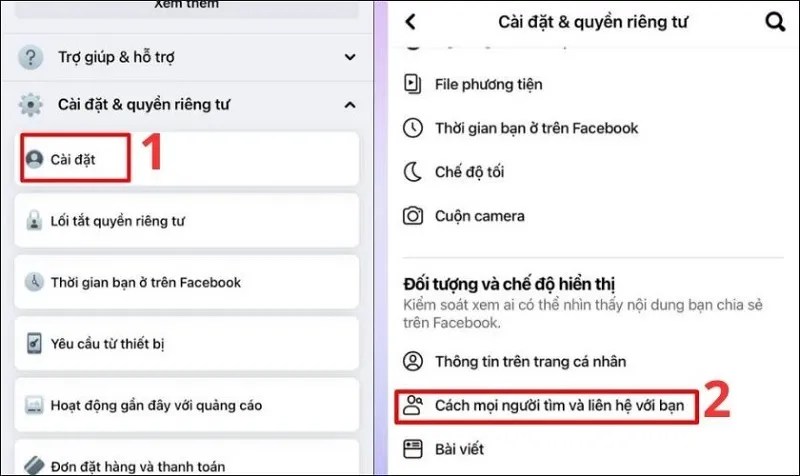
Nhấn vào tùy chọn Cách mọi người tìm và liên hệ với bạn
Bước 3: Tại dòng chữ Ai có thể xem danh sách bạn bè của bạn, bạn chỉ cần nhấn vào Đối tượng. Cuối cùng, bạn chọn Chỉ mình tôi để ẩn bạn bè trên fb thành công.
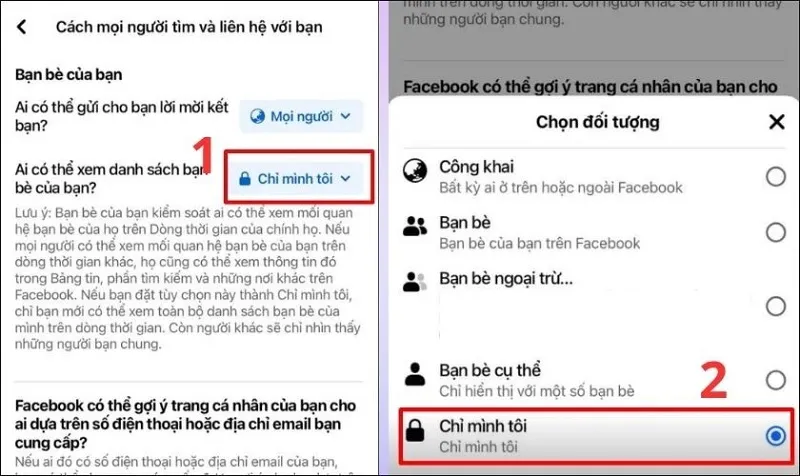
Chọn Chỉ mình tôi
Sau khi thực hiện hoàn tất những thao tác trên là các bạn đã để danh sách bạn bè riêng tư trên Facebook bằng điện thoại thành công. Giờ đây, bất kỳ người dùng nào cũng không thể xem và biết được bạn bè trên Facebook của bạn gồm những ai.
Lưu ý: Đây là cách khoá danh sách bạn bè trên Facebook được thực hiện bằng điện thoại iPhone. Vì vậy, các bạn có thể thực hiện theo các bước tương tự nếu đang sử dụng điện thoại Android nhé!
Cách khoá danh sách bạn bè trên Facebook bằng máy tính
Bên cạnh việc cài đặt danh sách bạn bè riêng tư trên Facebook bằng điện thoại, các bạn có thể dễ dàng thực hiện bằng máy tính thông qua các bước đơn giản như sau:
Bước 1: Bạn đăng nhập vào tài khoản Facebook trên trình duyệt web bất kỳ. Tiếp theo, bạn nhấn vào biểu tượng avatar như hình bên dưới rồi nhấn vào tùy chọn Cài đặt & quyền riêng tư.
Tìm hiểu thêm: Top app xoá mụn trên iPhone đẹp không tì vết hot nhất hiện nay
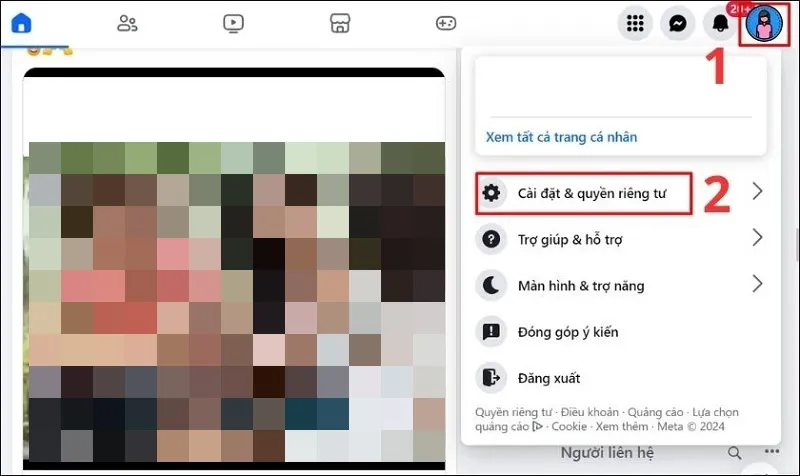
Nhấn vào tùy chọn Cài đặt & quyền riêng tư
Bước 2: Sau đó, bạn chọn vào mục Cài đặt. Tại cửa sổ mới, bạn chọn vào mục Cách mọi người tìm và liên hệ với bạn nằm bên dưới phần Đối tượng và chế độ hiển thị.
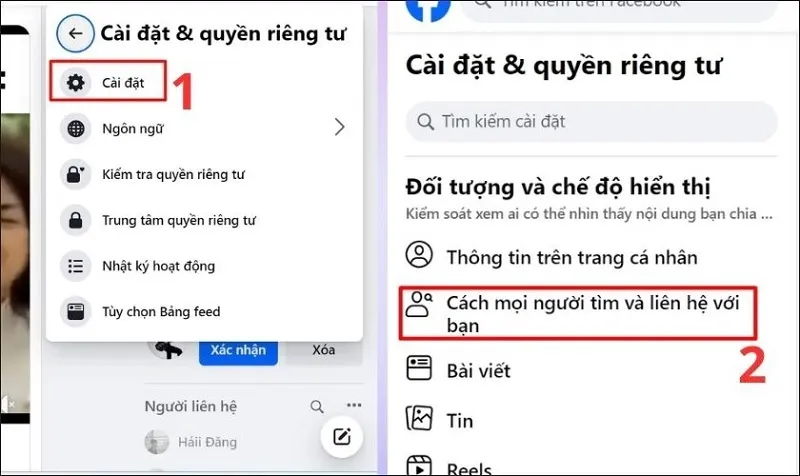
Chọn vào mục Cách mọi người tìm và liên hệ với bạn
Bước 3: Cuối cùng, bạn chỉ cần thiết lập chế độ Chỉ mình tôi đối với mục Ai có thể xem danh sách bạn bè của bạn như hình bên dưới để hoàn tất.
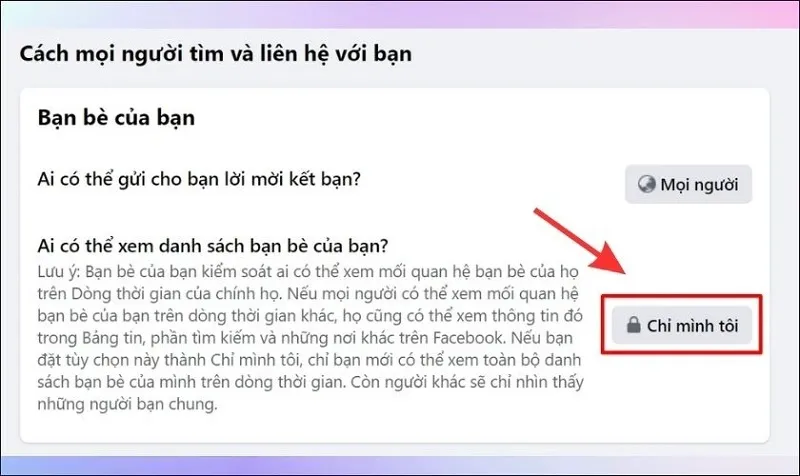
>>>>>Xem thêm: Spam tin nhắn trên Messenger là gì? Cách bỏ Spam tin nhắn trên Messenger
Thiết lập chế độ Chỉ mình tôi đối với mục Ai có thể xem danh sách bạn bè của bạn
Chỉ với một vài thao tác vô cùng đơn giản như vậy là các bạn đã thực hiện cách chỉnh sửa quyền riêng tư danh sách bạn bè trên Facebook bằng máy tính hoàn tất.
Đó là cách ẩn danh sách bạn bè trên Facebook bằng điện thoại và máy tính đơn giản nhất mà hệ thống Blogios.edu.vn Đà Nẵng đã chia sẻ đến các bạn. Hy vọng đây là những mẹo hay sẽ giúp ích cho các bạn trong quá trình sử dụng mạng xã hội Facebook nhé!
